Google Maps towarzyszą nam w codziennych podróżach, pozwalając zaplanować trasę przejazdu, pieszą wyprawę, przejazd pociągiem, rowerem, a nawet samolotem. To wygodny sposób na podróżowanie po Polsce, Europie i Świecie. Jedną z najciekawszych funkcji, jakie posiadają Mapy Google, jest opcja sprawdzenia natężenia ruchu. Działa ona na podstawie urządzeń innych użytkowników, pozwalając określić, czy na wybranym odcinku trasy, w zasadzie na całej trasie, są korki lub wydarzyły się jakieś wypadki. Natężenie ruchu w Google Maps to znakomity sposób, aby omijać korki i planować najszybszą trasę przejazdu. Zobacz jak włączyć natężenie ruchu w mapach Google.
- Mapy Google – informacje podstawowe
- Kontrola natężenia ruchu – do czego może się przydać?
- Jak włączyć natężenie ruchu w mapach Google w przeglądarce?
- Jak włączyć natężenie ruchu w Google Maps na telefonie?
- Jak sprawdzić średnie natężenie ruchu o wybranej godzinie danego dnia?
Dzięki tym cennym informacjom zawartym w artykule, szybko dojedziesz do najważniejszych miejsc w Szczecinie i okolicy. Wyznacz trasę dojazdu na kąpielisko Arkonka czy sprawdź dojazd do Aquapark Szczecin.
Mapy Google – informacje podstawowe
Mapy Google to usługa internetowa, która dostarcza szczegółowych informacji o regionach geograficznych i witrynach na całym świecie. Oprócz konwencjonalnych map drogowych Mapy Google oferują widoki lotnicze i satelitarne wielu miejsc. W niektórych miastach Mapy Google oferują widoki ulic zawierające zdjęcia zrobione z pojazdów.
Mapy Google oferują kilka usług w ramach większej aplikacji internetowej, jak następuje.
- Planer trasy oferuje wskazówki dla kierowców, rowerzystów, spacerowiczów i użytkowników transportu publicznego, którzy chcą wybrać się na wycieczkę z jednego miejsca do drugiego.
- Interfejs programu aplikacji Map Google ( API ) umożliwia administratorom witryn internetowych osadzenie Map Google w zastrzeżonej witrynie, takiej jak przewodnik po nieruchomościach lub strona usług społecznościowych.
- Mapy Google dla komórek oferują kierowcom usługę lokalizacji, która wykorzystuje lokalizację urządzenia przenośnego (jeśli jest dostępny) w systemie globalnego pozycjonowania ( GPS ) oraz dane z sieci bezprzewodowych i komórkowych.
- Google Street View umożliwia użytkownikom przeglądanie i poruszanie się po poziomych i pionowych panoramicznych zdjęciach ulic różnych miast na całym świecie.
- Dodatkowe usługi oferują zdjęcia Księżyca, Marsa i nieba dla astronomów hobbystów.
Kontrola natężenia ruchu – do czego może się przydać?
Od samego początku planowania trasy możesz korzystać z Map Google na swoim komputerze, aby sprawdzić, jakiego natężenia ruchu możesz się spodziewać, czy występują korki i utrudnienia, a nawet czy trasy zostały w ogóle zamknięte. Jeśli chcesz, możesz również zobaczyć sytuację na drodze w aplikacji, a jeśli używasz jej jako systemu nawigacji w telefonie komórkowym, sytuacja na drodze jest nawet uwzględniana przy planowaniu trasy. Przeczytaj tutaj, jak aktywować tę funkcję i efektywnie z niej korzystać.
Mapy Google znają cztery kolory wskazujące sytuację na drodze i kilka symboli utrudnień w ruchu. Przepływ ruchu jest przedstawiony jako kolorowa linia, która – podobnie do systemu sygnalizacji świetlnej – przechodzi od zielonego przez żółty do czerwonego. Jednak system wykorzystuje cztery kolory, dlatego jest czerwony i ciemnoczerwony. Im ciemniejszy kolor czerwony, tym wolniejszy ruch, a zielone linie oznaczają czyste pasy.
Różne kolory pokazują natężenie ruchu w Mapach GoogleIstnieją również różne symbole wskazujące na utrudnienia w ruchu. Czerwony jednokierunkowy znak drogowy wskazuje zamknięte trasy. Jest też czerwony znak ostrzegawczy o wypadkach. Place budowy oznaczone są żółtym symbolem przedstawiającym robotnika budowlanego z łopatą. Każda inna forma interferencji jest reprezentowana przez wykrzyknik na żółtym tle.
Natężenie ruchu w mapach Google to przede wszystkim świetny sposób na omijanie korków. Możesz zaplanować przejazd przez miasto lub wyznaczyć trasę nad morze omijając korki i zwężenia ruchu i wybierać drogi boczne i objazdy, np. alternatywne drogi nad morze.
Mapy Google i natężenie ruchu to przede wszystkim oszczędność czasu. Dzięki mapom Google wyznaczysz trasę i skrócisz czas podróży, np. gdy będziesz planował trasę dojazdu nad morze, jak dojechać na Arkonkę, itp..
Jak włączyć natężenie ruchu w mapach Google w przeglądarce?
Po długim dniu w pracy nie ma nic bardziej niż szybka jazda do domu przy małym natężeniu ruchu. Zbyt często tę nadzieję przerywają długie kolumny samochodów na ruchliwych drogach. Mapy Google pokazują, kiedy wyjść, aby uniknąć godzin szczytu. Na wykresie słupkowym w aplikacji możesz zobaczyć natężenie ruchu o określonej porze dnia i jak najszybciej dotrzeć do celu. Ta funkcja jest bardzo niezawodna, ale nie może brać pod uwagę nieprzewidzianych zdarzeń, takich jak wypadki.
- Uruchom dowolną przeglądarkę internetową, np. Google Chrome.
- Przejdź na stronę https://www.google.pl/maps lub wpisz Mapy Google, aby wyszukać witrynę.
- Możesz, ale nie musisz wyznaczać trasy przejazdu.
- Na dole ekranu kliknij Warstwy.

- Wybierz Natężenie ruchu.
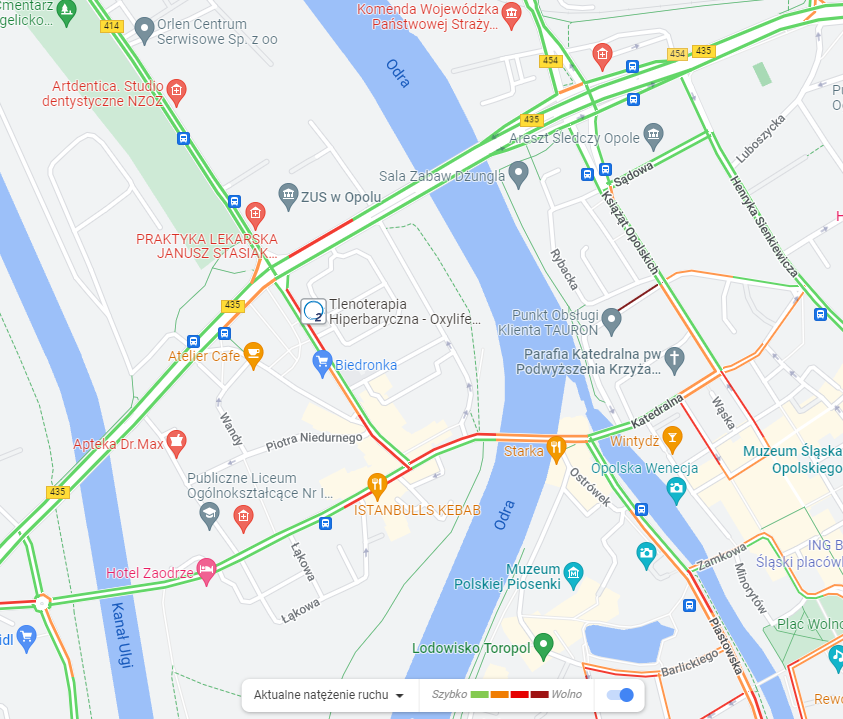
Kiedy włączysz natężenie ruchu, zobaczysz aktualne natężenie na wszystkich drogach, na których został odnotowany ruch innych użytkowników. Poruszaj się po mapie, aby wyszukać gorące miejsca.
Jeśli wyznaczysz trasę przejazdu, natężenie ruchu zostanie uwzględnione na mapie, ale będzie też stanowiło ważny czynnik przy planowaniu trasy dojazdu, np. kiedy szukasz najszybszej drogi.

Jak włączyć natężenie ruchu w Google Maps na telefonie?
Na telefonie wszystko działa podobnie jak w przeglądarce. Uruchom aplikacje Mapy Google i w ustawieniach warstw włącz natężenie ruchu.


Natężenie ruchu będzie widoczne na mapie i uwzględniane podczas wyznaczania trasy dojazdu. Aplikacja Google Maps na urządzenia mobilne pokazuje Aktualne natężenie ruchu i nie pokazuje typowego natężenia ruchu, o czym przeczytasz niżej.

Jak sprawdzić średnie natężenie ruchu o wybranej godzinie danego dnia?
Mapy Google mają jeszcze jedną fajną funkcjonalność, pokazuję historię natężenia ruchu, a więc typowe natężenie wybranego dnia tygodnia o wybranej godzinie. To idealne narzędzie to planowania trasy przejazdu na przyszłość czy, nawet gdy sprawdzasz trasę dojazdu autobusem i obawiasz się, że staniesz w korku.
Kiedy włączysz natężenie ruchu w mapach Google w przeglądarce, na dole ekranu zobaczysz dodatkowe menu opcji. Zmień Aktualne natężenie ruchu na Typowe natężenie ruchu.

Teraz wskaż dzień tygodnia i godzinę, obserwuj, jak zmienia się natężenie ruchu na mapie, rano:
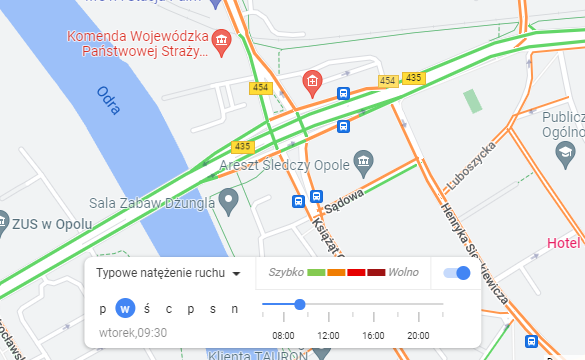
… i w godzinach szczytu.

